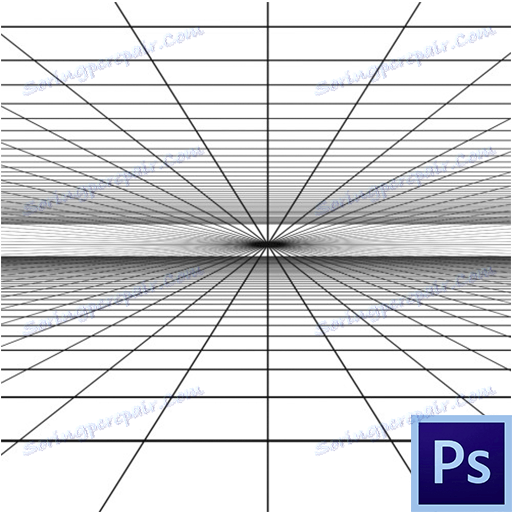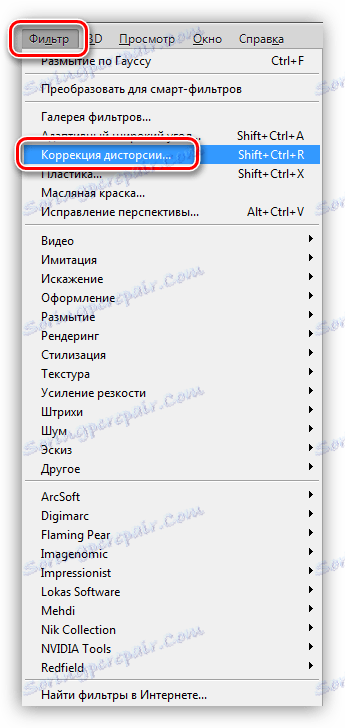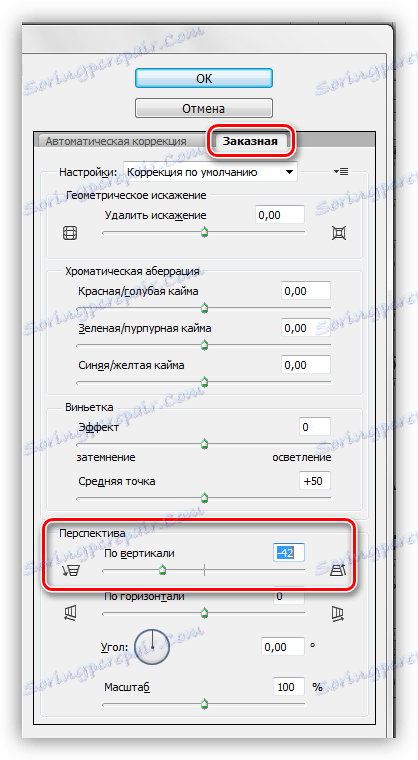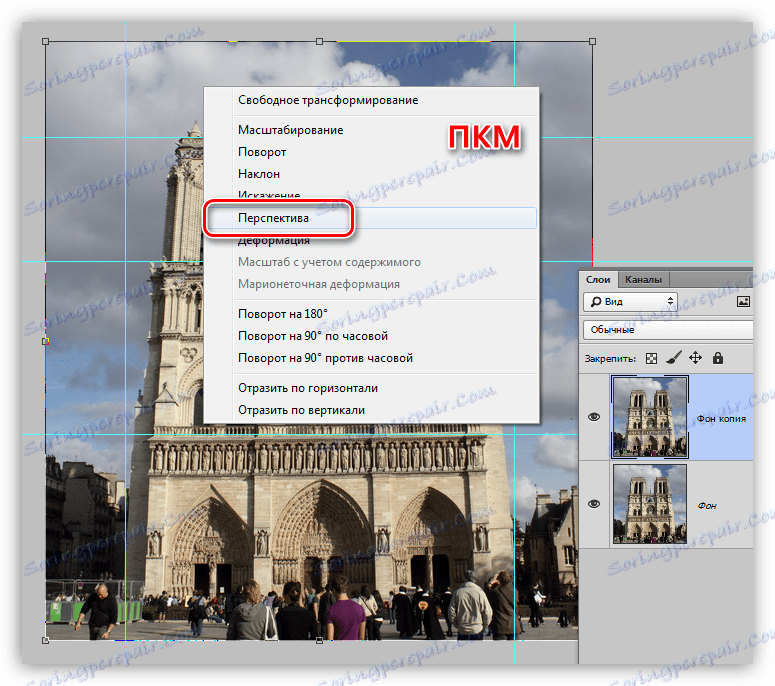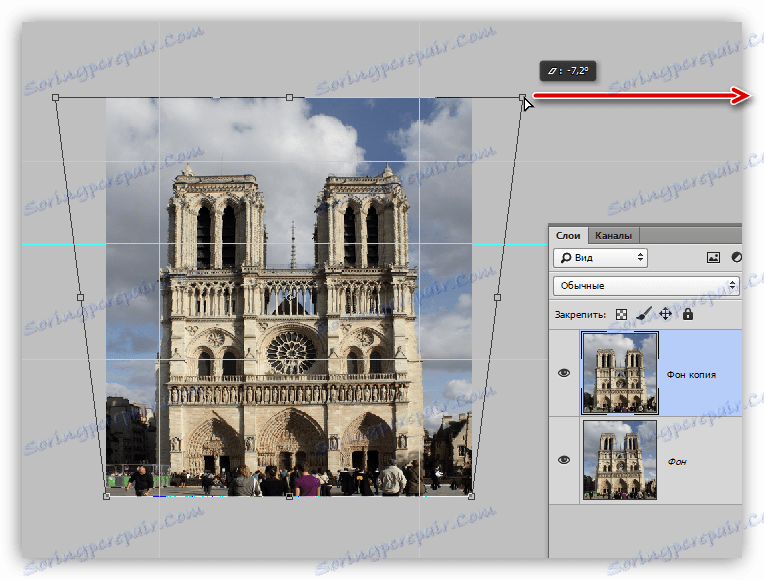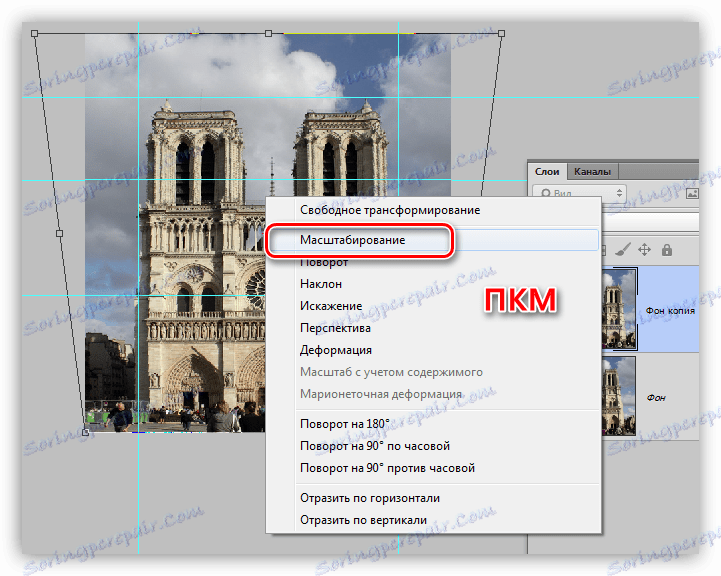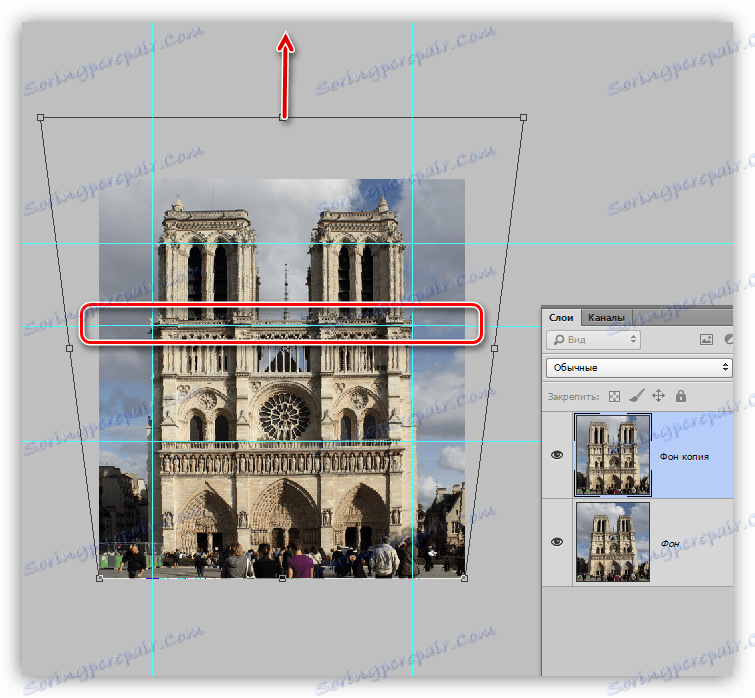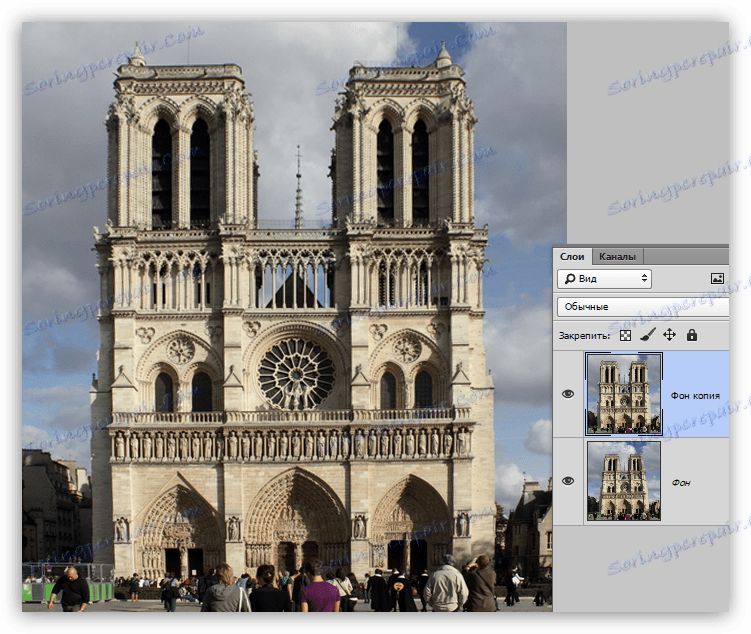Ispravite perspektive u Photoshopu
Neispravna perspektiva je vječna glavobolja početnih fotografa. Hvala Adobeu zbog činjenice da imamo takav sjajni alat, kao što je Photoshop. Uz to možete poboljšati najviše neuspješnih slika.
U ovoj lekciji naučit ćemo kako ispraviti perspektivu na fotografijama.
sadržaj
Ispravljanje perspektive
Postoje dva načina ispravljanja perspektive (djelotvorna): poseban filtar i jednostavna "Besplatna transformacija" .
Metoda 1: Ispravak iskrivljenja
- Kako bismo ispravili perspektivu na ovaj način, potreban nam je filtar "Ispravak izobličenja" koji se nalazi u izborniku "Filter" .
![Ispravak izobličenja filtra u Photoshopu]()
- Izradite kopiju izvornog sloja i pozovite filtar. U prozoru postavki idite na karticu "Prilagođeno" iu bloku "Perspektiva" tražimo klizač s imenom "Vertically" . Pomoću nje pokušavamo napraviti paralelne zidove zgrade.
![Podešavanje filtra za ispravak iskrivljenja u Photoshopu]()
Ovdje se mora voditi samo vlastitim osjećajima i vjeruj u oči. Rezultat filtriranja:
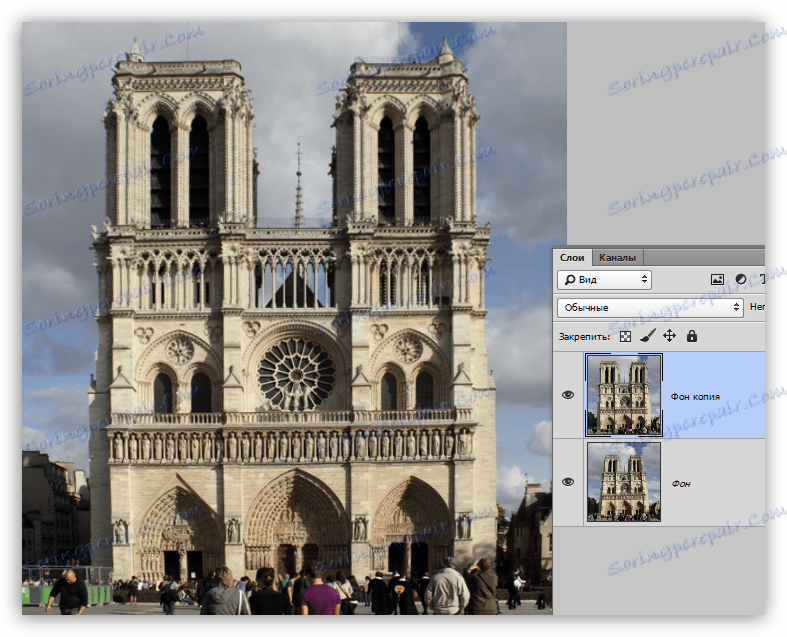
Metoda 2: Besplatna transformacija
Prije nego što počnete ispraviti perspektivu na ovaj način, trebate se pripremiti. Bit će sastavljanje vodiča.
Vertikalni vodiči će nam reći u kojoj mjeri slika može biti rastegnuta, a vodoravni vodiči pomažu u ispravljanju visine objekata.
Pouka: Upotreba vodiča u programu Photoshop
Kao što vidite, postoji nekoliko vodoravnih vodiča. To će vam pomoći prilagoditi veličinu zgrade nakon korekcije.
- Funkciju "Besplatno pretvaranje" nazivamo kombinacijom tipki CTRL + T , zatim kliknite na PCM i odaberite dodatnu funkciju pod nazivom "Perspektiva" .
![Besplatna transformacija u Photoshopu]()
- Ekstremni gornji markeri protežu se po slici, vođeni vertikalnim vodilicama. Važno je zapamtiti da se fotografija može ispuniti i obzorom, tako da morate koristiti oči osim vodiča.
Pouka: Kako ispraviti zatvaranje horizonta na fotografiji u programu Photoshop
![Istezanje slike u Photoshopu]()
- Desnom tipkom ponovno kliknite i odaberite "Skaliranje" .
![Skaliranje u Photoshopu]()
- Pogledamo vodilice i prostiru se zgrade vertikalno. U ovom slučaju, "pravo" bio je središnji vodič. Nakon dovršetka korekcije veličine kliknite U redu .
![Ispravljanje veličine zgrade u Photoshopu]()
Rezultat rada "Slobodne transformacije" :
![Rezultat slobodne transformacije u Photoshopu]()
Pomoću tih metoda možete ispraviti pogrešnu perspektivu na svojim fotografijama.